Key highlights
- Understand what a 401 error means and how it impacts access to your WordPress site.
- Learn the most common causes of 401 errors, from expired cookies to plugin conflicts.
- Explore step-by-step solutions to troubleshoot and fix the error on your own.
- Know when it’s time to contact your hosting provider for expert support.
- Uncover preventative tips to reduce the chances of future 401 errors.
Rencontrer une erreur 401 sur votre site Web WordPress peut être assez frustrant. Le rechargement de la page peut aider, mais pas toujours.
Alors, qu’est-ce qu’un code de réponse 401 Hypertext Transfer Protocol (HTTP) et qu’est-ce que cela signifie ?
Un problème de navigateur peut être à l’origine de cette erreur, mais dans de rares cas, il peut également s’agir d’un problème côté serveur.
La bonne nouvelle, c’est que les codes d’erreur 401 sont souvent simples à corriger. En fait, une fois que vous aurez identifié la source de l’erreur, vous pourrez peut-être la corriger vous-même. Vous pouvez également contacter un expert WordPress ou l’équipe d’assistance à la clientèle de votre hébergeur pour résoudre le problème.
Keep reading to learn the causes of 401 errors and how to troubleshoot and prevent them. Many users ask what is 401 error code because it often appears without much context, leaving them unsure if the problem is on their end or the server’s side.
Qu’est-ce qu’une erreur 401 ?
Error 401 is an HTTP status code that indicates your client (or browser) doesn’t have the required permissions to access a particular online resource or webpage due to invalid authentication. This standard response code may also show when your browser fails to give valid credentials when attempting to access a requested resource.
Cette erreur est souvent le résultat direct d’un problème côté client. Cela signifie qu’il y a eu une mauvaise requête de votre navigateur au serveur sans authentification appropriée.

Lorsque votre navigateur génère cette erreur, cela peut résulter d’une tentative d’accès à un site Web à l’aide d’une URL non valide, d’un nom d’utilisateur ou d’un mot de passe incorrect ou d’un cache de navigateur expiré.
La plupart du temps, la correction des erreurs côté client peut résoudre le problème rapidement. Dans d’autres cas, le problème peut se produire du côté du serveur, lorsque le serveur Web bloque les tentatives valides du client d’accéder à une ressource demandée.
Cela peut résulter de modifications délibérées apportées par un utilisateur au serveur ou d’un échec accidentel de la procédure d’authentification.
Lorsque vous rencontrez ce problème, votre navigateur affichera un message d’erreur. Différentes plateformes donnent des titres différents à l’erreur 401. Voici des exemples de ce que vous pouvez voir :
- 401 authorization required
- 401 unauthorized error
- Error 401 unauthorized
- HTTP error 401 – unauthorized
- HTTP 401
- Access denied
The error code is the most crucial factor here, not the text variations around it. No matter what your browser displays, the error code tells you the problem you’re facing. It’s also the key to your solution.
What are the causes of 401 errors on a WordPress website?

Avant d’explorer les correctifs potentiels, examinons plus en détail pourquoi votre site Web WordPress peut lancer le code d’erreur 401.
1. Incorrect URLs
Tout le monde est coupable d’une faute de frappe occasionnelle. Taper la mauvaise URL (Uniform Resource Locator) dans la barre d’adresse peut causer des problèmes, allant d’une mauvaise direction à des erreurs 401.
Que faire si l’URL est correcte ? Peut-être que la page a été déplacée ou supprimée et que vous tentez d’accéder à une page obsolète.
Dans les deux cas, le serveur peut rejeter votre demande, car le client tente d’accéder à la ressource souhaitée par le biais d’un chemin non autorisé ou non valide.
2. Expired cache and cookies
Votre navigateur utilise des cookies HTTP pour stocker les données du navigateur dans votre mémoire, et les cookies « se souviennent » de votre appareil et de votre navigateur. Les cookies et le cache du navigateur sont essentiels à une expérience de navigation rapide.
Les cookies modernes stockent également votre statut d’authentification. De cette façon, vous n’avez plus besoin de vous connecter à chaque fois pour accéder à un site web ou à un réseau social. Les cookies de navigateur maintiennent votre session en ligne active tout en veillant à ce que le serveur vous envoie des informations en fonction de votre niveau d’autorisation.
Si vos cookies expirent ou si votre cache est corrompu ou effacé, vous pouvez recevoir une erreur 401 non autorisée en raison d’une authentification incorrecte.
3. Firewall and plugin configurations
Si vous venez d’installer un nouveau plugin ou un pare-feu sur votre site WordPress, les tentatives d’accès à certaines pages peuvent générer des erreurs 401.
Par exemple, certains plugins de sécurité peuvent prendre le contrôle total de votre site Web et restreindre l’accès à certaines pages, même lorsque vous disposez d’un accès administrateur.
Comme le plugin exécute des diagnostics sur votre site Web pour l’optimiser, toute tentative de connexion peut être perçue comme une activité malveillante. Cela peut entraîner l’affichage d’une page d’erreur 401 sur votre site Web.
De plus, une mauvaise configuration des plugins WordPress peut provoquer l’erreur 401, surtout si vous manipulez un nouveau plugin pour la première fois.
Certains plugins de sécurité WordPress peuvent bloquer par inadvertance les utilisateurs autorisés, provoquant des erreurs 401. Pour éviter ces problèmes, envisagez d’utiliser la solution WordPress Bluehost, qui fournit des configurations optimisées pour la sécurité et la gestion des accès. Si vous créez un nouveau site Web, l’outil de création de site Bluehost AI vous aide à créer un site WordPress avec les meilleures pratiques de sécurité, réduisant ainsi les problèmes d’accès dès le départ.
4. Protected URLs
L’accès à des URL spécifiques peut être strictement contrôlé ou géré au niveau du serveur. Seul le personnel autorisé peut accéder à ces ressources restreintes. Dans un tel cas, tenter d’accéder à une telle URL à partir d’un navigateur Web non autorisé peut générer une erreur 401.
5. .htaccess file restrictions
Les fichiers .htaccess vous permettent de modifier la configuration d’un répertoire au sein d’un site web. Supposons qu’un fichier .htaccess soit livré avec des directives de protection par mot de passe. Si vous n’avez pas le mot de passe, vous pouvez rencontrer une erreur d’accès non autorisé 401.
How to troubleshoot 401 errors?

Comme nous l’avons vu ci-dessus, une erreur 401 est souvent un problème côté client plutôt que côté serveur. Pour cette raison, il est souvent simple de le réparer.
Voici plusieurs solutions que vous pouvez tenter :
| Émettre | Cause possible | Réparer |
|---|---|---|
| La connexion échoue malgré des informations d’identification correctes | Session expirée, problème de cache | Effacer les cookies, redémarrer la session |
| 401 après l’installation du plugin | Plugin de sécurité bloquant l’accès | Désactiver temporairement les plug-ins de sécurité |
| Échec de l’intégration de l’API | En-têtes d’authentification manquants | Vérifier la clé API et les autorisations |
| La page du site Web affiche 401 au hasard | Cache DNS obsolète | Vider le DNS à l’aide de la ligne de commande |
| Accès à la page refusé malgré la connexion de l’administrateur | Restrictions du .htaccess | Vérifier et mettre à jour le fichier .htaccess |
| Erreur 401 après le changement de thème | Paramètres de sécurité du thème bloquant l’accès | Revenez au thème précédent ou vérifiez les paramètres du thème |
| Plusieurs tentatives de connexion infructueuses menant à 401 | Plugin de sécurité : accès administrateur verrouillé | Réinitialiser la connexion via phpMyAdmin |
| Accessing a website with an incorrect username or password | Lacks valid authentication credentials | Check your login credentials |
1. Verify the URL
L’une des solutions les plus simples à l’erreur 401 consiste à vérifier si l’URL utilisée dans la barre d’adresse de votre navigateur est valide ou correcte. Pour sécuriser un site Web, les serveurs rejettent les tentatives d’accès à partir d’URL invalides ou incorrectes, souvent en raison de la saisie d’un nom d’utilisateur ou d’un mot de passe erroné.
Tout d’abord, assurez-vous que l’URL est correctement orthographiée. Vérifiez si votre URL cible comporte des caractères spéciaux, des traits d’union et l’extension correcte. Si tout se passe bien, vous devriez maintenant accéder au site Web sans problème.
Si vous rencontrez toujours l’erreur 401, vérifiez si l’adresse de la page a changé depuis votre dernier accès. Il se peut qu’il ait été déplacé ou supprimé. Retournez à la page d’accueil et recherchez la page à laquelle vous souhaitez accéder. Souvent, vous trouverez le bon lien de cette façon.
2. Check your login credentials
Un autre élément clé à vérifier est vos informations de connexion. Toute tentative d’accès à un site Web avec un nom d’utilisateur ou un mot de passe incorrect peut entraîner l’affichage de cette erreur sur une page. Assurez-vous que vous disposez d’informations d’identification d’authentification valides et que le nom d’utilisateur et le mot de passe sont correctement utilisés.
Si vous avez oublié le mot de passe, vous pouvez tenter de le réinitialiser ou de le récupérer.
3. Clear and reload the browser cache and cookies
Comme nous l’avons vu ci-dessus, la plupart des navigateurs modernes stockent votre statut d’authentification dans des cookies et dans le cache du site Web. De cette façon, vous pouvez toujours reprendre là où vous vous étiez arrêté.
Le cache permet également d’accélérer la navigation, car la plupart des fichiers d’échange sont temporairement stockés dans la mémoire de votre appareil pour que vos identifiants restent actifs.

Toute tentative d’accès à une application Web avec des cookies expirés génère souvent l’erreur 401.
Une solution simple à ce problème consiste à effacer tous les cookies du site Web problématique et à actualiser la page. Vous pouvez également effacer les données de navigation et recharger la page. Cela peut signifier se connecter à une nouvelle session.
Vous pouvez également vider le cache, ce qui supprime tous les fichiers de cache et fait de la place pour les nouveaux fichiers et les connexions. Cela élimine souvent toutes les erreurs d’accès non autorisé 401.
Le processus d’effacement des cookies diffère en fonction de votre navigateur.
4. Check for DNS changes
Bien que plus rares que d’autres problèmes, les modifications apportées à votre serveur de noms de domaine (DNS) peuvent provoquer des erreurs 401. Les enregistrements DNS se trouvent généralement sur votre appareil pour l’aider à faire correspondre les URL à leurs adresses IP.
Si votre cache DNS est obsolète ou expiré, vous devrez peut-être le vider pour supprimer les URL et adresses IP incorrectes.
Vous pouvez vider le cache DNS à l’aide de la ligne de commande et forcer votre appareil à actualiser et à authentifier les URL.

À partir de l’invite de commande Windows, exécutez la commande ipconfig/flushdns. Windows affichera un message confirmant que le cache DNS a été vidé.
Sur un Mac, exécutez la commande sudo killall -HUP mDNSResponder.
Using Bluehost Domain Services, you can manage your DNS records efficiently and ensure they are correctly configured to prevent unexpected authentication failures. If your DNS settings change frequently, Bluehost allows for easy domain management to avoid login issues.
5. Deactivate themes and plugins
L’installation d’un nouveau thème ou d’un nouveau plugin peut changer le comportement de votre site Web. Cela peut affecter les performances de votre site web et, dans certains cas, modifier le code PHP, JavaScript ou de la base de données.
Si vous rencontrez des codes 401 sur une ou plusieurs pages après l’installation d’un nouveau plugin ou d’un nouveau thème, essayez de le désactiver pour voir si cela résout le problème. Si ce n’est pas le cas, vous devrez peut-être désactiver et réactiver tous vos plugins jusqu’à ce que vous trouviez le coupable.
L’annulation des mises à jour peut également résoudre les problèmes causés par un code instable et éliminer les pages d’erreur 401.
6. Disable passwords on pages
La désactivation de la protection par mot de passe pour certaines pages de votre site web peut parfois résoudre ce code d’erreur. Vous pouvez modifier vos fichiers .htaccess et .htpasswd, mais uniquement si vous avez une expérience intermédiaire ou avancée dans le traitement des fichiers WordPress.
Pour désactiver la protection par mot de passe :
- Connectez-vous au panneau de configuration de votre fournisseur d’hébergement et accédez au gestionnaire de fichiers.
- Recherchez et ouvrez le répertoire protégé par mot de passe.
- Lors de l’activation de la protection par mot de passe, votre site Web WordPress génère un fichier .htaccess. Vous pouvez le trouver dans ce répertoire.
- Créez une sauvegarde du fichier, car vous pourriez en avoir besoin à l’avenir.
- Une fois cela fait, supprimez le fichier .htaccess du répertoire.
- Trouvez le fichier .htpasswd caché, créez une sauvegarde et supprimez-le.
7. Check the WWW-Authenticate header response
Si aucun de ces conseils de dépannage n’a fonctionné, il se peut qu’il s’agisse d’un problème plus profond côté serveur.
Your next step is to check your website’s WWW-Authenticate header. This will require administrator access.
Lorsqu’un serveur génère une réponse 401, il envoie un champ d’en-tête WWW-Authenticate avec au moins une interrogation à la ressource cible. Cet en-tête a souvent une méthode d’authentification fixe qu’un navigateur doit passer pour accéder à la page choisie.
En comprenant la réponse et la méthode d’authentification requise, vous pouvez identifier et résoudre le problème.
Pour accéder à l’en-tête WWW-Authenticate :
- Ouvrez la page problématique dans votre navigateur. Si vous utilisez Google Chrome, cliquez avec le bouton droit de la souris sur la page et sélectionnez inspecter. Cliquez sur Maj + Ctrl + C pour ouvrir la console du navigateur sur Firefox.
- Sélectionnez l’entrée avec le message d’erreur 401 sous l’onglet réseau .
- Cliquez sur les en-têtes onglet. Sous l’entrée WWW-Authenticate dans les en-têtes de réponse , recherchez la méthode d’authentification du serveur qui permet d’accéder à la page Web.
Une fois que vous avez accédé à cette section, vous pouvez savoir où se trouve l’erreur et voir comment résoudre son problème d’authentification.
Pour un dépannage avancé des problèmes d’authentification, l’hébergement sur Bluehost VPS Hosting ou Bluehost Dedicated Hosting permet un meilleur contrôle sur les paramètres du serveur, garantissant ainsi la mise en œuvre d’en-têtes d’authentification appropriés. Si vous préférez les solutions évolutives, Bluehost Cloud Hosting optimise la gestion de l’authentification, réduisant ainsi les erreurs d’accès.
8. Refresh expired tokens
Some websites and apps use token-based authentication (like OAuth). If a token has expired or become invalid, you’ll likely see a 401 error. To resolve this, try logging out and back in or reauthenticating with a new token. In apps using APIs, you may need to generate and replace the old token manually or programmatically.
9. Verify API authentication credentials
If you’re using an API, double-check that your authentication credentials (such as an API key, access token or bearer token) are still valid. A typo or expired token could trigger the 401 response. Make sure you’re using the correct method of authentication required by the API documentation.
10. Check permissions and access rights
Incorrect file or user permissions on the server can result in 401 errors, especially for private pages, folders or resources. Ensure the authenticated user or role has the correct access level. If you’re running a multi-user platform, confirm that user roles and privileges are configured properly.
11. Debug OAuth or SSO issues
OAuth or Single Sign-On (SSO) systems may fail due to misconfigurations in redirect URIs, client IDs or scopes. This typically happens after changes to the authentication flow or third-party integrations. Double-check the settings in your identity provider or app dashboard to ensure everything is correctly set up.
12. Inspect server logs
For a more detailed look at what’s causing the 401 error, examine your server logs. They often reveal missing credentials, incorrect endpoints or unauthorized access attempts. This step requires server access and is best done if you’re comfortable with backend systems or with the help of your hosting provider.
13. Reconfigure the authentication server
In cases where authentication is handled by a dedicated server (such as in enterprise environments), misconfigurations or downtime can result in 401 errors. You may need to restart the server, fix firewall rules or review authentication protocols to restore proper access.
14. Contact your host

Si vous avez tout essayé en vain, vous pouvez contacter votre fournisseur d’hébergement pour obtenir de l’aide. L’équipe d’assistance technique de votre hébergeur peut explorer votre site Web et vous aider à dépanner les erreurs 401 et autres erreurs HTTP.
If you’re using Bluehost, our expert support team is available 24/7. We can assist you with diagnosing server issues, reviewing authentication settings and restoring site access quickly and securely.
How to prevent future 401 error codes on your website?
Sometimes http 401 responses appear not because of server misconfiguration but due to simple browser issues like expired cookies or outdated cache.
Il vaut mieux éviter les erreurs que de les gérer. Alors, comment éviter les codes d’erreur 401 et autres codes d’erreur HTTP sur votre site Web ?
Voici quelques conseils rapides :
- Gardez votre navigateur à jour, ce qui vous permet d’accéder aux sites Web à partir d’un navigateur efficace et puissant.
- Assurez-vous que la configuration de votre serveur et ses fonctionnalités sont solides. Cela permet d’éviter les erreurs de serveur qui peuvent empêcher l’authentification correcte de la page.
- Vérifiez les URL et les identifiants de connexion avant d’accéder à un site Web protégé par un mot de passe.
- Effacez fréquemment les cookies et le cache de votre navigateur. Bien que vous deviez peut-être vous connecter plus souvent à des sites Web, cela permet d’éviter les erreurs 401 potentielles.
- Assurez-vous que vos logiciels, thèmes et plugins WordPress sont à jour. L’utilisation d’anciens thèmes et plugins expose votre site web à des erreurs et autres vulnérabilités.
Using Bluehost WordPress Hosting, you can keep your website updated automatically, reducing security risks that can lead to authentication errors like the 401 response.
For enhanced security, SiteLock provides automated malware scans, helping prevent unauthorized access and login issues. Additionally, if your 401 error code stem from email authentication issues, Bluehost Professional Email ensures smooth, secure access to your website-related email services.
Erreurs courantes lors de la correction de l’erreur 401
Lors du dépannage d’une erreur 401 non autorisée, il est facile d’oublier certains détails qui peuvent entraîner des problèmes prolongés. Voici quelques erreurs courantes à éviter, ainsi que leurs solutions :
1. Utilisation d’un format d’URL incorrect
Une simple faute de frappe dans l’URL peut déclencher l’erreur. La saisie d’une URL obsolète ou incorrecte peut entraîner un échec de l’authentification ou un accès restreint à la page demandée.
Solution: Vérifiez l’URL pour vous assurer qu’elle est correctement orthographiée, qu’elle commence par https:// et qu’elle ne contient pas de barres obliques ou de caractères inutiles. Si la page a été déplacée ou supprimée, accédez à la page d’accueil ou au sitemap pour trouver le bon lien.
2. Oublier de vider le cache du navigateur et les cookies
Les jetons d’authentification expirés stockés dans les cookies peuvent persister l’erreur 401, même après la résolution du problème. Si une ancienne session est stockée dans le cache de votre navigateur, le processus d’authentification peut échouer à plusieurs reprises.
Solution: Effacez le cache et les cookies de votre navigateur dans le menu des paramètres, puis redémarrez votre navigateur avant de réessayer d’y accéder. Cela supprimera les données de session obsolètes et permettra une nouvelle tentative d’authentification.
3. Ne pas vérifier correctement les identifiants de connexion
Les utilisateurs supposent souvent qu’ils saisissent le nom d’utilisateur et le mot de passe corrects, mais peuvent utiliser sans le savoir des informations d’identification obsolètes ou incorrectes. Les tentatives infructueuses répétées peuvent également entraîner des verrouillages temporaires du compte et un code d’état 401.
Solution: Assurez-vous d’utiliser les identifiants de connexion les plus récents. Si vous n’êtes pas sûr, réinitialisez votre mot de passe à l’aide des options de récupération du site Web. Vérifiez également si le verrouillage des majuscules ou le verrouillage numérique est accidentellement activé lors de la saisie de vos données.
4. Ignorer les plugins de sécurité et les pare-feu
Certains plug-ins de sécurité ou pare-feu peuvent bloquer les tentatives de connexion légitimes, les confondant avec des tentatives d’accès non autorisées. Cela peut se produire si les paramètres de sécurité sont trop restrictifs ou si une adresse IP a été mise sur liste noire par erreur.
Solution: Désactivez temporairement les plugins de sécurité comme Wordfence ou SiteLock et essayez de vous connecter à nouveau. Si l’accès est rétabli, ajustez les paramètres du plugin pour éviter les faux positifs tout en maintenant la sécurité.
Quelle est la différence entre les erreurs 401 et les erreurs 403 ?
Error 401 (Unauthorized) occurs when authentication is required but missing or invalid—like incorrect login details or expired tokens. In contrast, error 403 (Forbidden) means access is denied even with valid credentials, usually due to permission settings or security rules. To fix 401, check your login or API credentials; for 403, adjust file permissions or server configurations.
Read more: How to Fix the 403 Forbidden Error in WordPress
Variations of 401 authentication error
The 401 error code can appear in several forms depending on the platform or server. Here are common variations of the HTTP error 401:
- 401 unauthorized: Trigger when authentication credentials are missing or invalid
- HTTP error 401 – unauthorized access: Appear when users try to access restricted content without proper login
- 401 authorization required: Signal that the server expects valid authentication details before granting access
- 401 – access is denied due to invalid credentials: Display after failed login attempts or expired tokens
- 401 error code from API or app: Indicate issues like invalid API keys or missing authentication headers
Réflexions finales
Le code de réponse de l’erreur 401 peut être frustrant, mais avec une bonne maintenance du site Web, vous pouvez prévenir et résoudre ces problèmes efficacement. Le choix d’un fournisseur d’hébergement fiable garantit que votre site web reste à jour, sécurisé et optimisé pour des processus d’authentification fluides. Avec Bluehost WordPress Hosting, les mises à jour automatiques aident à réduire les vulnérabilités, tandis que SiteLock et CodeGuard fournissent une surveillance de sécurité améliorée et des sauvegardes pour éviter les problèmes de connexion.
Vous recherchez une expérience d’hébergement sécurisée et sans tracas ? Consultez les plans d’hébergement WordPress de Bluehost et profitez des mises à jour automatiques de WordPress qui aident à garder votre site Web sécurisé et sans erreur.
Foire aux questions
The 401 status code is an http status code that indicates the request could not be completed because authentication is missing or invalid. It usually means the server did not receive proper credentials.
It means the server is demanding valid authentication details before allowing access to the requested web page. In other words, the 401 status code is telling you that login details or credentials are either missing or incorrect.
A 401 unauthorized error often happens when login credentials, tokens or sessions are invalid. It can also occur if you try to access a restricted web page with insufficient permissions.
Yes. An api key that is missing, expired or incorrectly set in the header response can cause an http 401 error. This happens often with APIs that require secure identification before granting data access.
If your browser’s cookies are corrupted or not properly updated, the server may reject your session and return error code 401. Clearing cookies and the outdated browser cache often fixes this problem.
On google chrome, an http 401 message may appear as a blank page or direct notification saying « 401 authorization required. » Other browsers might phrase it slightly differently, but the underlying http status code remains the same.
No, http 401 and 401 unauthorized are the same thing. Both indicate that the server refuses to provide the requested resource until you re authenticate with valid credentials.
You can try checking credentials, refreshing the access token, clearing browser’s cookies, updating login details or verifying that you have sufficient permissions. If these steps don’t help, contact the site administrator for further support.
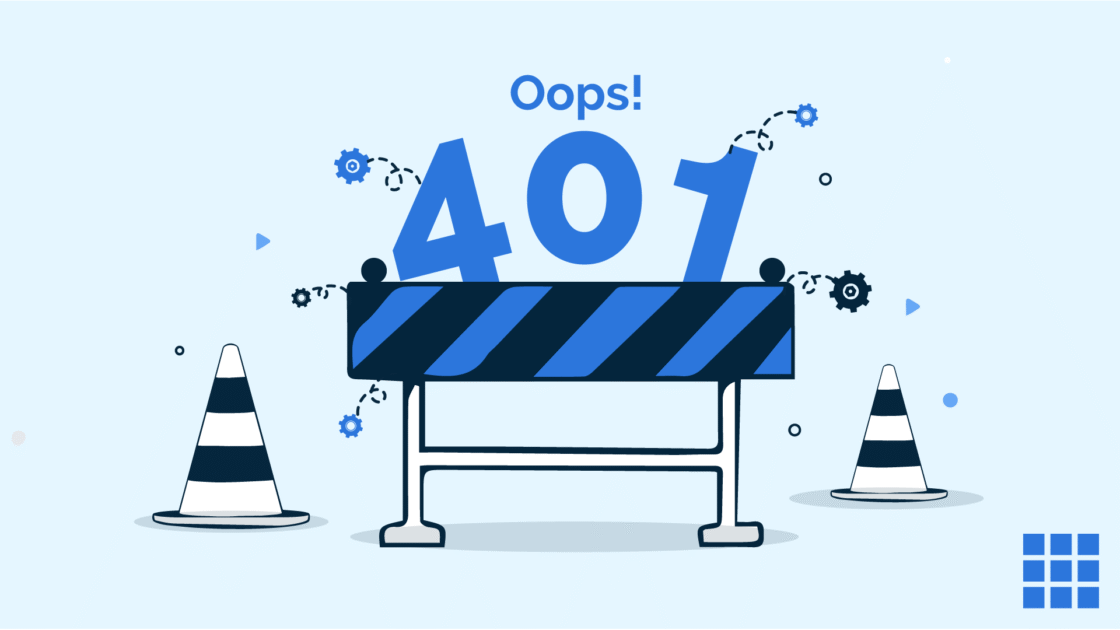

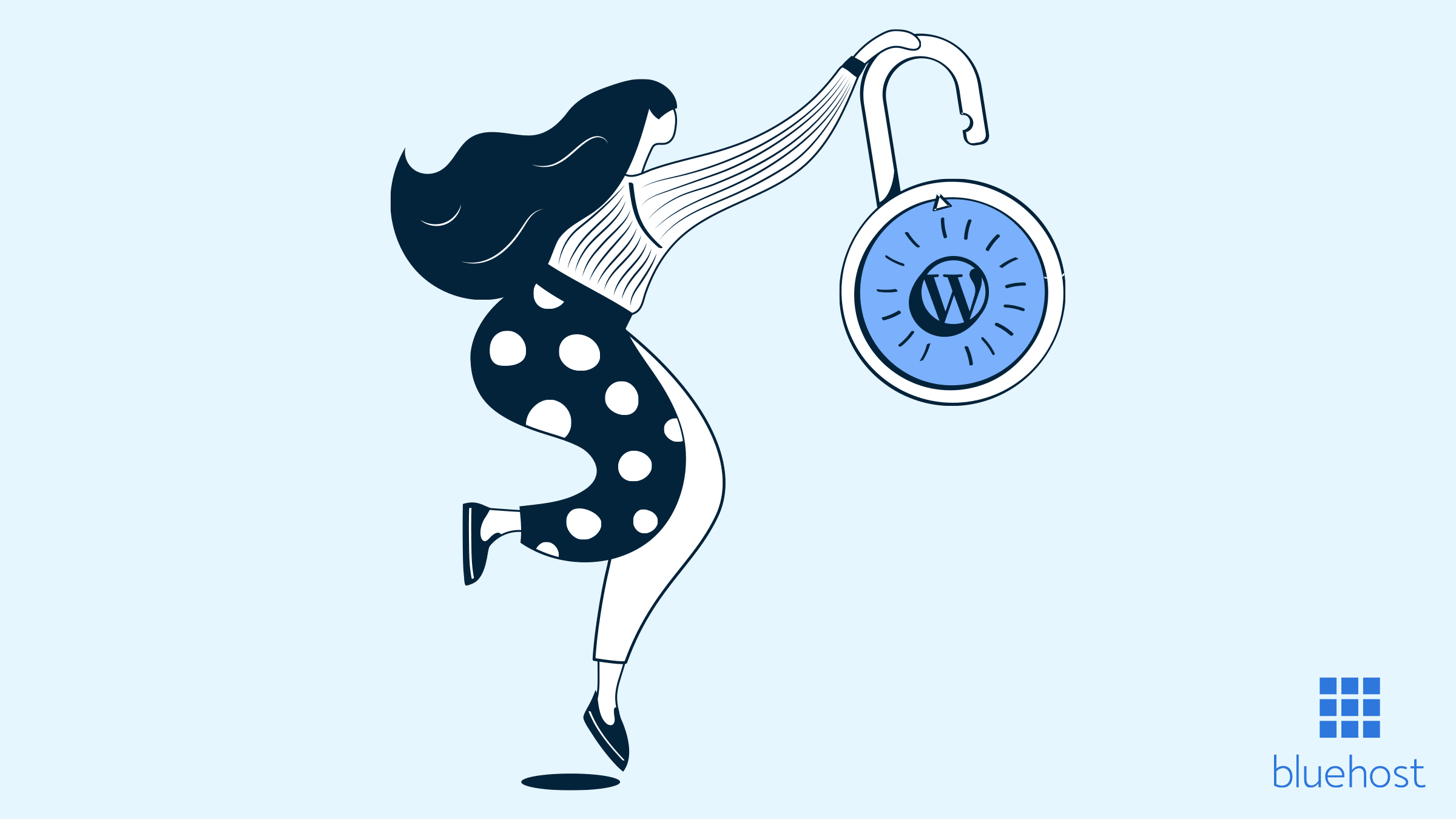
Ecrire un commentaire